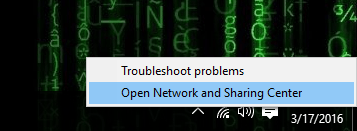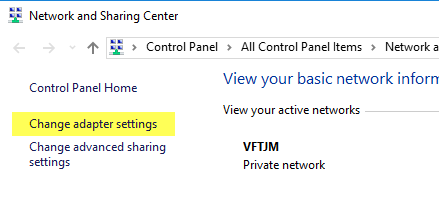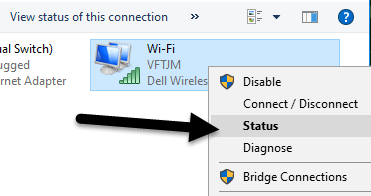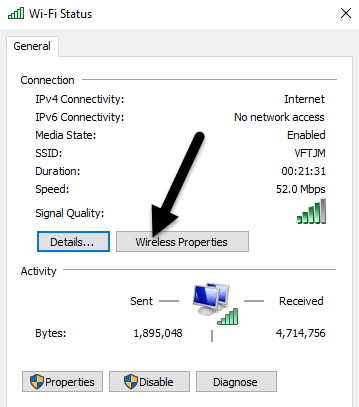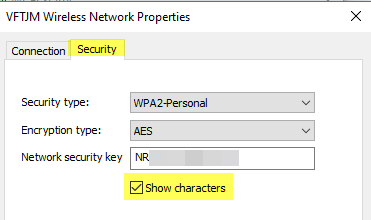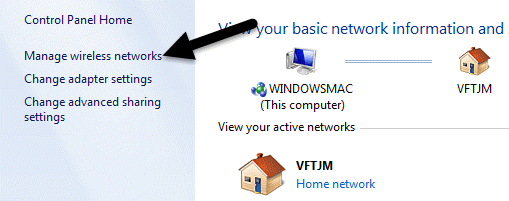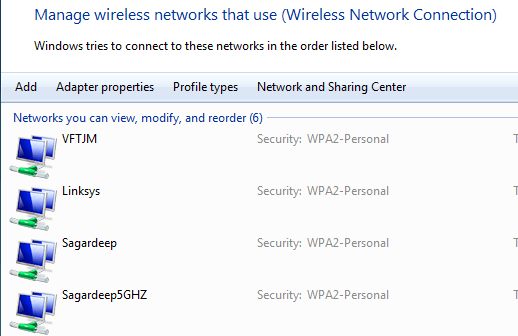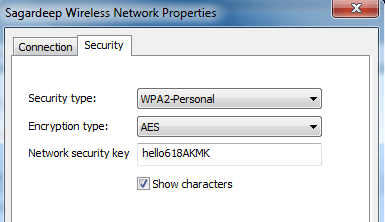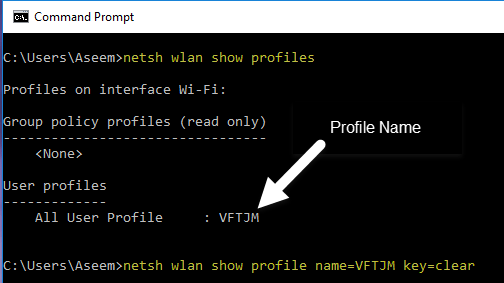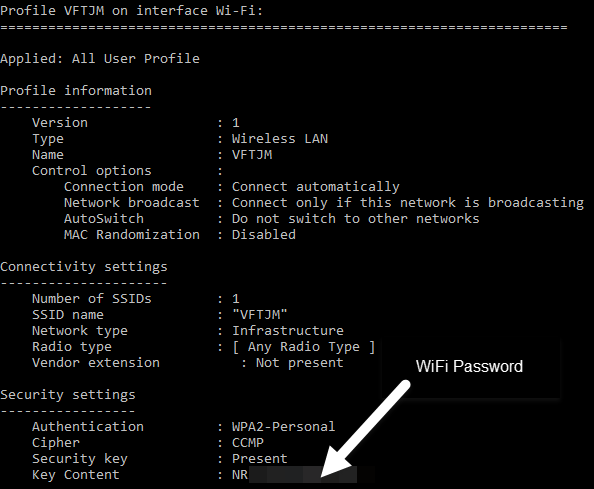آیا هنوز از رمز عبور WiFi استفاده می کنید که در پشت مسیریاب نوشته شده است که ISP به شما داده است؟ اگر چنین است، احتمالا ترکیبی از حروف، اعداد و نمادها است که شما هرگز نمی توانید آن را بخاطر بسپارید.
اکثر مردم سعی می کنند رمز عبور را در جایی بنویسند یا فقط در هر زمانی که لازم باشد به آن روتر مراجعه کنید به شخص دیگری. خوشبختانه، اگر شما قبلا کامپیوتر خود را به شبکه WiFi متصل کرده اید، می توانید به راحتی رمز عبور را مشاهده کنید.
من در مورد نحوه مشاهده رمزهای عبور فای در Mac نوشته ام و در این مقاله، در حال رفتن به بحث در مورد انجام همان کار در ویندوز. توجه داشته باشید که این روش برای ویندوز 7، 8 یا 10 مشابه است.
نمایش فای رمز در ویندوز
برای مشاهده رمز عبور WiFi روی دستگاه ویندوز خود، باید مطمئنا شما قبلا به شبکه Wi-Fi متصل شده اید یا قبلا به شبکه WiFi متصل شده اید. اگر چنین است، سپس به جلو بروید و با کلیک راست بر روی آیکون WiFi در سینی سیستم، باز کردن شبکه و مرکز اشتراکرا انتخاب کنید
اکنون بروید و بر روی تغییر تنظیمات آداپتوردر منوی سمت چپ کلیک کنید.
برای یافتن وضعیترا انتخاب کنید
این به شما خواهد رسید فای وضعیتکه در آن می توانید برخی از اطلاعات پایه در مورد اتصال شبکه بی سیم خود را ببینید
ویژگی های بی سیمو سپس روی برگه Securityکلیک کنید.
یک فیلد متنی کلید امنیت شبکهرا ببینید. برو جلو و جعبه نمایش کاراکتررا بررسی کنید و اکنون میتوانید رمز عبور امنیتی WiFi را مشاهده کنید. توجه داشته باشید که این فقط رمز عبور WiFi از شبکه WiFi در حال حاضر است. اگر میخواهید گذرواژههای فایو را برای شبکههای WiFi که رایانهتان پیش از آن متصل است، مشاهده کنید، خوشبختانه، این نیز بسیار آسان است در ویندوز 7. در ویندوز 8 و 10، شما باید از دستور فرمان استفاده کنید، که بسیار آزار دهنده است. به هر حال، در ویندوز 7، مرکز شبکه و اشتراکگذاری را باز کنید و سپس بر روی مدیریت شبکههای بیسیمکلیک کنید.
شما اکنون یک لیست خوب از تمام شبکه های بی سیم که کامپیوتر تا به حال متصل به آن را مشاهده کنید.
سپس روی برگه Securityکلیک کنید و چک کنید نمایش کاراکترهارا دوباره برای مشاهده رمز عبور باز کنید.
در ویندوز 8 و 10، با رفتن به شروع و تایپ در CMD، دستور prompt را بزنید. هنگامی که خط فرمان باز می شود، دستور زیر را تایپ کنید:
netsh wlan show profiles
شما تمام پرونده های بی سیم در پروفایلهای کاربرفهرست شده است. نام شبکه Wi-Fi در سمت راست است. در مورد من تنها یک شبکه Wi-Fi وجود دارد. اکنون برای دیدن رمز عبور یک پروفایل، دستور زیر را وارد کنید:
netsh wlan show profile name=profilename key=clear
بروید و نام پروفایلرا جایگزین کنید با نام واقعی شبکه WiFi که از دستور قبلی ذکر شده است. در مورد من، شبکه WiFi به نام VFTJM نامگذاری شده است.
هنگام اجرای فرمان دوم، خروجی زیادی خواهید داشت، اما شما فقط علاقه مند به پیدا کردن خط است که با محتوای کلیدیشروع می شود. راست خواهد شد رمز عبور WiFi. من مطمئن نیستم که چرا مایکروسافت راحتی دیدن تمام شبکه های WiFi شما قبلا متصل شده در ویندوز 8 و 10 را برداشت، اما خوشبختانه هنوز هم راهی برای به دست آوردن تمام اطلاعات وجود دارد. اگر سوالی دارید، لطفا نظر خود را بنویسید. لذت ببرید!